マイクロソフト「Wireless Entertainment Desktop 8000」レビュー
~他に類を見ない多彩な機能
 |
| 製品パッケージ |
10月12日 発売
価格:37,800円
米Microsoftが2006年9月に“究極キーボード”というふれこみで発表した「Wireless Entertainment Desktop 8000」が、この10月にようやく発売された。同社のキーボードラインナップで最上位に位置づけられる製品で、従来の製品にはないユニークな機能がいろいろ実装されている。
●1代3役のBluetoothトランシーバ
本製品は大きく、ワイヤレスキーボード、ワイヤレスマウス、Bluetoothトランシーバの3つのパーツで構成されている。まず、Bluetoothトランシーバから見ていこう。Bluetoothトランシーバは、手のひらのサイズほどの、平べったい板状の形をしている。これは、このトランシーバがキーボードとマウスの充電器の役割を持っているためだ。
キーボードの中央奥側の部分は、弓なりに高さが低くなっている。トランシーバの裏側には充電用の接点と磁石が仕込んであり、キーボードを近づけると位置あわせをしなくても、ピタッとくっついて充電ができる。
 |
 |
 |
| 内容物 | キーボードの奥側のへこんだところに充電用接点がある | Bluetoothトランシーバに近づけると磁力でピタッとくっつく |
マウスはトランシーバの上に置くことで充電できるが、これもトランシーバにマウスの底面のへこみにあわせた突起があるため、適当においても確実に接点が合う。また、マウスは左右対称の形状をしており、どちらの手でも使えるのだが、トランシーバには左右2カ所に接点があるので、マウスをトランシーバの上に持ってきた時に、どちらの手からでもマウスの向きを右や左に不必要に回転させることなく置くことができる。マウスの向きを変えることは大した作業ではないが、細やかな配慮といえるだろう。
キーボードではまだ例が少ないが、マウスでは充電式のものがすでにいくつか存在している。それらの製品では、マウスをきっちり充電器に嵌め込まないと、接点がかみ合わず、気づいたら充電ができていなかったということがたまにある。本製品ではそういったことを意識しなくても、確実な充電ができるようになっている。
ちなみに、さすがにバスパワー動作は無理なようで、トランシーバのケーブル部分にACアダプタをつなぐ必要がある。
先ほどから便宜上、Bluetoothトランシーバと呼んでいるが、実はBluetoothコントローラはここに内蔵されているわけではない。このパーツにはUSBポートが4ポートあり、この内の専用ポートにUSB Bluetoothアダプタを装着して使うようになっている。
昨今のPCは豊富なUSBポートを備えているので、ヘビーな使い方をしない限りPC本体だけでポートの数は足りると思われるが、USBメモリなどは手元ですばやく抜き差ししたい。このトランシーバは性格上、キーボードのすぐそばに常に置いておくものなので、そう言う時に便利だ。
なお、トランシーバにはUSBデバイスの接続を示すLEDが4つあるが、アクセスランプとしては機能せず、デバイスが刺さっているとずっと点灯する。
 |
 |
 |
| トランシーバにマウスを置くと充電できる | 向きは左右どちらでも置ける。ここではキーボードをつないでいないが、同時に充電できる | BluetoothトランシーバはUSBアダプタになっており、専用のポートにつけておく |
 |
 |
 |
| トランシーバのケーブルにACアダプタをつなぐ | 左側と奥側の計3カ所にUSBポートを装備 | |
●多彩な機能を持つキーボード
キーボードは本製品で一番見所が多いところだ。まず目を引くのがそのデザイン。全体的にシルバーを基調とし、メタリックな仕上がりとなっている。厚さは最も大きいところでも2cm程度で、薄さが強調されているが、キーは人間工学に基づいた扇状の配置となっており、手首や肩への負担を軽減している。
外観でのもう1つの特徴がキーのバックライトだ。すべてのキーの内部にはLEDが内蔵されており、ONにすると刻印部が透けて白く光る。環境センサーも内蔵しており、周囲が暗くなると自動的にLEDが点灯する。DVD鑑賞時など部屋を暗くしてPCを使いたい時に便利だ。
この時の明るさは5段階程度に調整可能で、もちろんOFFにすることもできる。バックライトが点灯したり、輝度を変えた時は、ぼわっと明るさが変化するので、どことなく高級感がある。
また、人感センサーも搭載しており、人が近づくと自動的に光らせることができる。実用性は低いかもしれないが、バックライト周りの演出の細かさには開発者のこだわりを感じる。
ただ、バックライトをONにした状態で、充電器につないでいると、接点からわずかにジジジというノイズが発生する。評価機個体の不具合の可能性もあるが、この点は改善を望みたい。
 |
 |
 |
| 人間工学に基づき扇形にキーを配置したキーボード | 若干の傾斜があるが、ほとんど平らに近い。厚さは最大で2cm程度 | バックライトをONにしたところ |
続いて、キー周りを見てみよう。正確なキーストロークなどの値は公開されていないが、おおよそ普通のキーボードとノートPCのキーボードの間くらいで、浅すぎることも深すぎることもない。キータッチは明瞭で、好印象だ。気になるのはカーソルキーがほかのキーより一回り小さいため、タッチタイプでは慣れるまで位置が把握しづらいことと、テンキーがないことくらいだろう。
最上段のファンクションキーは全てタッチセンサー式になっている。キーと言うより、突起になっているだけで、触れると反応する。
左側にはメディアコントロール系のキーが集約され、Windows Media PlayerやiTunesなどの実行時に音楽を再生/停止/頭出ししたり、音量を変更できる。一番下にあるのはWindows Live Callボタンで、押すとWindows Live Messengerの連絡先一覧が表示される。
 |
 |
| 右側にタッチセンサー式ポインティングデバイスを装備。一番上のスイッチを左にスライドすると、カーソルキーになる | 一番左側には左右のクリックボタンのほか、拡大鏡/ガジェットボタンがある。その右にあるのはメディアコントロール用 |
中央手前にある青いボタンはWindowsのスタートメニューを開くボタンで、右端にある緑のボタンは、押すとMedia Centerを起動する。スタートボタンがAltキーの横からこの位置に来たことで、誤ってこのボタンを押すことはなくなった。
ただ、ボタンがかなり堅いことも手伝い、<スタート>+<M>(デスクトップ画面の表示)といったショートカットを頻繁に使うユーザーにとってはマイナス要因となりうる。
Media Centerボタンのすぐ上には、2wayのポインティングデバイスを搭載している。一番上にある切り替えスイッチを右側にスライドすると、タッチパッドのようなタッチセンサー式ポインティングデバイスとして機能し、左側にスライドすると、上下左右+決定ボタンのカーソルキーとして機能する。
左右のクリックボタンは、逆の左端についているので、両手でキーボードの両端を抱えた状態で両親指で操作できる。
タッチパッドは初期状態だとカーソルの動きが遅いが、キーボードユーティリティ側で設定するので、マウスとは別に速度を設定できる点もよく考えられている。
 |
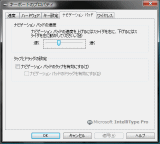 |
| キーボードユーティリティでホットキーの設定ができる | また、タッチパッドのカーソル速度も設定可能 |
文字入力やWebブラウズなどでは、ディスプレイから1m以上離れて操作することは少ないが、Media Centerは10フィートGUIを備えているので、文字通り10フィート(約3m)離れていても操作できる。
ワイヤレス製品のメリットはケーブルが不要になることだが、本製品ではその点よりもMedia Centerの利用を前提にワイヤレス化を図っている。その意味で本製品は、ワイヤレスキーボードというより、リモコン一体型キーボードという表現が一番しっくりくるかもしれない。
試しに机から離れて使ってみたが、重量は約820gで、ももの上に置いて使ったり、片手に抱えて使ったりしても、重さが負担になることはない。また、Bluetoothなので、トランシーバとの間に障害物があっても、きちんと反応する。
●マウスの構成はシンプル
マウスは基本的に2006年11月に発売された「Wireless Laser Mouse 8000」と同じものだ。センサーにレーザーを採用しているので、光沢のある机などでも使用できる。スキャン性能は6,000fpsで分解能は1,000dpiと、一般的なマウスとして申し分ない性能を持つ。
 |
 |
| マウスは左右対称の形状 | 右の第5ボタンは初期設定で拡大鏡機能が割り当て |
 |
 |
| 左の第4ボタンは初期設定で戻る機能が割り当て | ホイールクリックは初期設定でインスタントビューアが割り当て |
ボタン数はホイールを含め5つで、キーボードと比べると機能面では大人し目だ。、ユーティリティにより、初期設定ではホイールボタンにはインスタントビューア、右側のボタンには拡大鏡機能が割り当てられている。
インスタントビューアは、現在開いているウィンドウのサムネールを一覧表示するもので、<Alt>+<Tab>キーの代わりに使う。拡大鏡はマウスカーソルの周辺を拡大表示する機能。
拡大鏡機能は、ブラウザの文字サイズの設定を最小にしていて、あまりに文字が小さすぎて読みづらい時に割と重宝する。だが、Windows Vista環境では、拡大鏡をONにした時、一瞬Windows Aeroの透明感の機能がOFFになって、またすぐにONに戻るという症状が発生する。これはキーボードにある拡大鏡ボタンでも同じだ。2~3秒のことなので実害は少ないが、マイクロソフトの製品だけに、これはちょっといただけない。
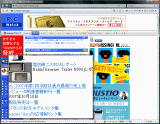 |
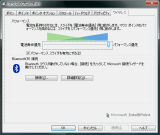 |
| 拡大鏡を使ったところ。マウスを動かすと拡大鏡ウィンドウも動く | マウスユーティリティではBluetoothのパフォーマンスとバッテリ寿命のどちらを優先するか設定できる。モバイル製品ではないので、基本的にパフォーマンス優先でいいだろう |
●問題は価格設定
このように“究極”を標榜するだけあり、特にキーボードの機能は異彩を放っている。単に奇をてらうだけでなく、それぞれの機能を盛り込むに当たり、ユーザーの利便性を考慮して設計したことが見て取れる製品だと思う。
マイクロソフトのフラグシップハードウェアは、機能性や独自性などで高い評価を得ているものが多いが、本製品もそういった視点では優れた製品と言っていいだろう。
だが、1つ大きな問題がある。それは約38,000円という高すぎる価格だ。店頭での実売価格はこれよりも安いだろうが、3万円を切ることはないだろう。
もちろん、常に手に触れる製品だけに、キーボードやマウスにこだわりを持つユーザーは少なくないが、基本的にそれらのユーザーが求めるのは性能だ。ゲームでより高いレスポンスが欲しい、身体への負荷が少なく快適な文字入力で生産性を上げたいといった具合だ。
だが、本製品は性能と言うより、機能で勝負している製品。また、ターゲットとするのも、マニアック層とはやや異なると思われるMedia Centerユーザーだ。機能面で他に類がないのは事実だが、この製品のターゲットユーザーがそこに価格分の価値を見いだせるかというと正直つらいと思う。
本製品の下位製品として、充電機能やバックライトを省略した「Wireless Entertainment Desktop 7000」があるが、こちらは標準価格で2万円を切っている。できれば、この値段で本製品を出して欲しかったと思う。
□マイクロソフトのホームページ
http://www.microsoft.com/japan/
□製品情報
http://www.microsoft.com/japan/hardware/laser/wi_op_enter_desk8000.mspx
□関連記事
【9月14日】マイクロソフト、SideWinder Mouseなど新製品を披露
http://pc.watch.impress.co.jp/docs/2007/0914/ms2.htm
【2006年10月30日】マイクロソフト、充電式の5ボタンBluetoothレーザーマウス
http://pc.watch.impress.co.jp/docs/2006/1030/ms.htm
【2006年9月15日】明らかになった“究極”キーボードの詳細
http://pc.watch.impress.co.jp/docs/2006/0915/mshard2.htm
【2006年9月14日】Microsoft、“究極”のキーボードや4-in-1マウスなど新製品を一斉発表
http://pc.watch.impress.co.jp/docs/2006/0914/ms01.htm
【2006年7月4日】Microsoft、無接点充電対応マウス付き“究極”キーボードを開発中か
http://pc.watch.impress.co.jp/docs/2006/0704/ms.htm
(2007年10月17日)
[Reported by wakasugi@impress.co.jp]
【PC Watchホームページ】
PC Watch編集部 pc-watch-info@impress.co.jp お問い合わせに対して、個別にご回答はいたしません。
Copyright (c)2007 Impress Watch Corporation, an Impress Group company. All rights reserved.
